Användarstöd
Månadsrapportera till Fora
- Fortnox Bokföring
- Fortnox Fakturering
- Faktura- & betaltjänster
-
Fortnox Lön
Arbeta ihop med dina anställda › Arbetsgivaravgift och arbetsgivardeklaration › Arbetsgivarintyg › Attest › Avtal › Bokföringsunderlag › Checklistor i Fortnox Lön › Collectum › Fora › Frågor & svar Fortnox Lön › Import & Export › Inställningar › Kalender › Korrekt skatteavdrag › Lönearter och beräkningar › Lönekörning › Enkel Lön › Lön Personlig › Ny i Lön › Personal › Rapporter › Semesterhantering › Statistikrapportering › Systemdokumentation › Allmänt - Fortnox Lön ›
- Fortnox Offert & Order
- Fortnox Digital byrå
- Fortnox Tid
- Kvitto & Resa
- Fortnox Lager
- Fortnox Anläggningsregister
- Fortnox Arkivplats
- Fortnox Autogiro
- Fortnox Bolagshanterare
- Fortnox Skolstöd
- Hantera Fortnox
- Bankkopplingar
- Kopplingar och blanketter
- FAQ - Vanligaste frågorna
- Felsökningsguider
- Kom igång-guider
- Kontantmetoden i Fortnox
- Nyheter i Fortnox
- Fortnox Resa
- Byt till Fortnox
- Fortnox Kvitto & Utlägg
- Fortnox Lagerbolag
- Fortnox Enskild firma
- Fortnox Bokslut & Skatt
- Fortnox Företagsbrevlåda
- Fortnox Företagskort
- Fortnox Koncern
- Fortnox Personalattest
-
Fortnox Rapport & Analys
FAQ - Rapport & Analys › SIE-Filer - Rapport & Analys › Affärsområden - Rapport & Analys › Allmänt om ekonomi - Rapport & Analys › Budget - Rapport & Analys › Formler - Rapport & Analys › Grafer - Rapport & Analys › KPI - Rapport & Analys › Rapporter - Rapport & Analys › Snabbguider - Rapport & Analys › Tabeller - Rapport & Analys ›
Månadsrapportering
Från och med 2024 ska löner för de anställda som är arbetare rapporteras varje månad till Fora. I samband med detta så blir det ny uppmärkning av arbetarna. Uppmärkningskoderna hittar ni hos Fora.
Tjänstemännen ska precis som tidigare fortsatt rapporteras årsvis.
Löner som är utbetalda till och med 31 december 2023 ska rapporteras för helåret precis som tidigare både för arbetare och tjänstemän. Du kan läsa mer om hur du skapar underlaget för årsrapporteringen till Fora nedan.
Har du funderingar kring Fora och varför man ska rapportera och varför Fora gör den här förändringen för arbetarna så kan du alltid läsa mer på Fora.se. Du kan även se vårt lunchevent som vi har tillsammans med Fora samt en inspelad informationsfilm hur du rapporterar i Fortnox på https://www.fortnox.se/play
Checklista vid första månadsrapportering:
- Lägg in företagets uppmärkningskoder i inställningar.
- Märk upp de anställda med korrekt uppmärkningskod.
- Skapa månadsrapport.
- Skapa fil.
- Ladda upp filen hos Fora.se.
1. Inställningar - där du lägger in uppmärkningskoder
För att du ska kunna skapa rapport till Fora måste det vara markerat i Fortnox Lön att ert företag är Foratecknat. Klicka på inställningar uppe till höger och välj Lön - Fora.
Om du redan är ansluten till Fora och har årsrapporterat tidigare behöver ni för månadsrapportering endast lägga in de uppmärkningskoder som ni fått från Fora.
De uppmärkningar som du lägger till under inställningar kommer du att kunna välja på respektive anställds personalkort.
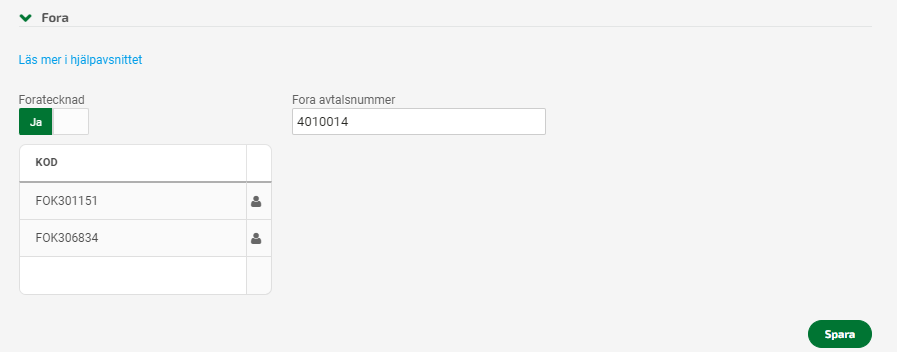
2. Inställning för de anställda
När du är klar med företagsinställningarna så behöver du ange på varje arbetare som ska med i månadsrapporten vilken uppmärkning de har samt när den börjar att gälla. Det gör du via Register - Personal. Du kan nu göra uppmärkningen per anställd eller på flera anställda samtidigt.
Uppdatera flera anställda samtidigt:
1. Markera de anställda i listan som du vill göra samma inställning på.
2. Klicka på Ändra markerade nere till höger.
3. Välj Fora månadsrapportering och ange uppmärkningskod för månadsrapporteringen samt startdatum för uppmärkningen och om något tillval ska markeras. Observera att tillvalen endast ska markeras för de anställda som är berörda av detta. Har du frågor om vad tillvalen innebär samt om det gäller dina anställda så kan du kontakta Fora för mer information.
4. Klicka på Nästa.
5. Slutför.
Första gången du gör uppmärkningen på de anställda i samband med övergången till månadsrapportering, särskilt om du gör den på flera anställda samtidigt så kan du använda 2024-01-01 som startdag.
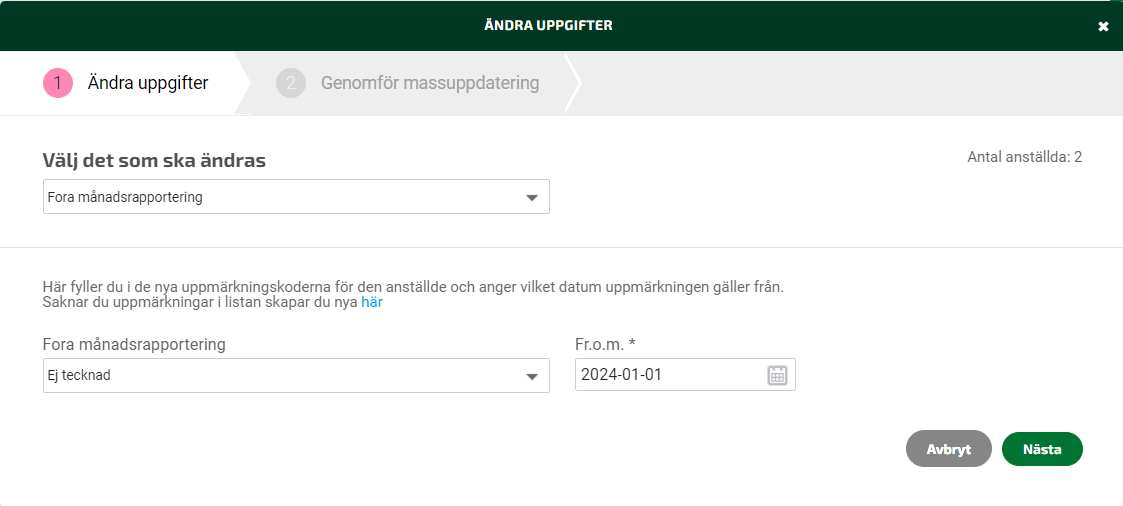
Nu har alla anställda som du markerade fått den uppmärkning och startdatum som du valde.
Uppdatera en anställd åt gången:
1. Gå in på den anställdes personalkort och fliken Rapportering, här väljer du Fora.
2. Klicka på Ändra så att du kan ange uppmärkning, startdag och om något tillval ska markeras. Här ser du de uppmärkningar som du har lagt till under Inställningar - Lön - Fora. Observera att tillvalen endast ska markeras för de anställda som är berörda av detta. Har du frågor om vad tillvalen innebär samt om det gäller dina anställda så kan du kontakta Fora för mer information.
3. När du är klar med de uppgifter som gäller för den anställde så väljer du Lägg till. Längst ner under Historik kommer du se alla de uppmärkningar som har gjorts på den anställde.
4. Välj Ok och Spara sedan personalkortet.
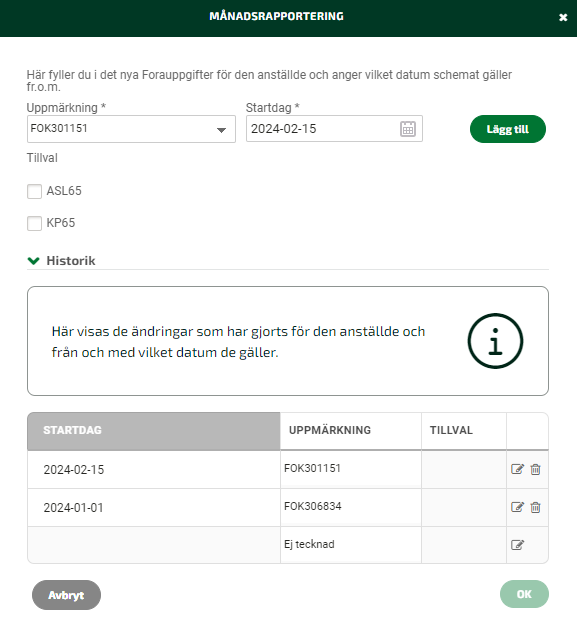
Fält och dess betydelse:
Uppmärkning
Här ser du de uppmärkningskoder som ni har lagt till under Inställningar - Lön - Fora. Uppmärkningen som ni ska använda i ert företag för era anställda får ni från Fora och den kopplar den anställde till rätt kollektivavtal hos Fora.
Startdag
Från och med dag för uppmärkningen. Får den anställda en ny uppmärkningskod anger du startdag då den börjar gälla samt vilken uppmärkning som ska gälla istället. Exempelvis om en anställd slutat läggs då första dagen som ej anställd som startdag.
Tillval
Gäller för de anställda som är över 65 år och som fortsatt arbetar. Används om ni har en överenskommelse om att den anställde fortsatt skall tjäna in tjänstepension. Alltid i kombination med uppmärkning.
Du kan läsa mer om tillvalen hos Fora.
3. Skapa rapporten
Gå in på fliken Fora och välj Månadsrapportering. Klicka på Skapa ny och välj den månad du ska rapportera för.
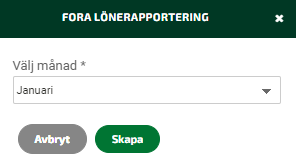
Nu kommer underlag för rapporten att skapas för de anställda som under månaden har en uppmärkning och en utbetalning.
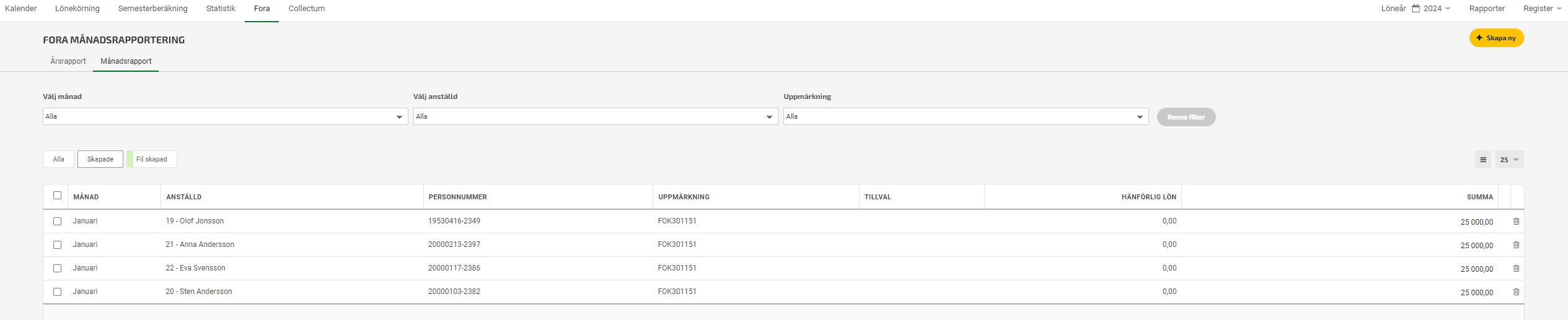
För att kontrollera vad som ingår i underlaget som har skapats kan du klicka på raden för den anställda för att se vilka lönerader som hämtats upp till rapporteringen.
3.1 Hänföra lön till en tidigare period
Ska någon av löneraderna som hämtats till underlaget hänföras till en tidigare period så gör du det i detaljvyn på den anställdes underlag. Klicka på den anställda i listan så du kommer in i detaljvyn där du ser alla löneraderna som ingår i underlaget.
Här väljer du det belopp du vill hänföra till en tidigare period och anger vilket år och månad som lönesumman ska hänföras till. Beloppet kan delas upp på flera månader men kan aldrig vara större än den totala lönesumman som du rapporterar denna aktuella månaden. Det går endast att hänföra lön till tidigare månader, dock inte tidigare än januari 2024.
När du är klar med dina ändringar så sparar du.
Mer information om vad hänförlig lön innebär samt vilka lönetyper som betraktas som ”lön hänförlig till annan månad” hittar du på Foras hemsida.
4. Skapa fil för rapportering
När du är nöjd med ditt underlag så skapar du fil nere till höger och lämnar in denna hos Fora.se.
I filen från Fortnox lön kommer vi alltid skicka med uppmärkningskoderna och annan information som behövs om anställningen, så vi rekommenderar att ni gör alla ändringar på personalkortet så att uppgifterna är korrekta i Fortnox. Det innebär att ni inte behöver göra dessa manuellt hos Fora, utan Fora uppdateras automatiskt via filen från Fortnox vid rapporteringen.
Vill du veta mer om Fora och rapportering kan du läsa mer här:
Fora.se
Frågor & svar Månadsrapportering till Fora